很多小伙伴应该都有用过腾讯电脑管家吧,这是一款保护电脑的软件业很受小伙伴的欢迎,很多小伙伴都在询问能不能通过这个软件查看电脑配置,下面就是关于腾讯电脑管家查看电脑配置的方法教程了,需要的小伙伴赶快来看看吧。
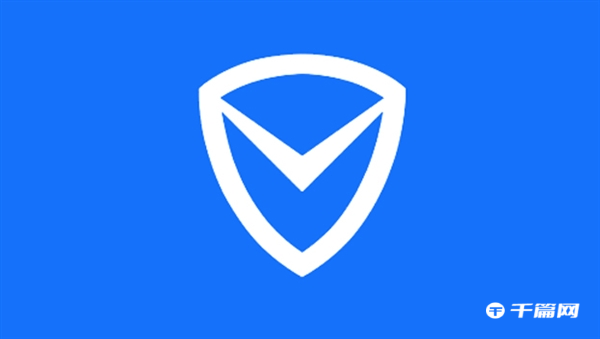
腾讯电脑管家查看电脑配置的方法教程
1、第一步,首先在腾讯电脑管家页面的左下角找到并点击【工具箱】。

2、第二步,我们就能看到右边有好多工具,在其中找到【硬件检测】,没安装的需要安装一下。

3、第三步,进入之后我们就能在这个页面里看到电脑的各项配置了。
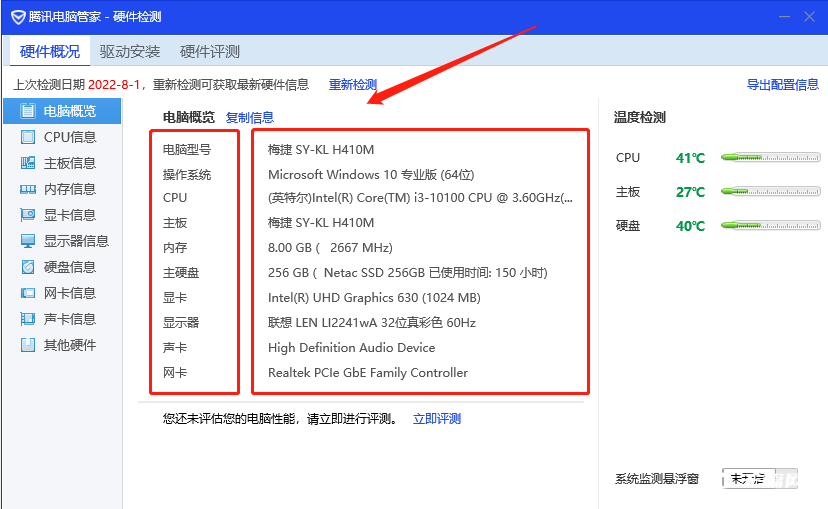
脑使用久了,难免会中病毒。有些病毒用360,腾讯电脑管家这些杀毒软件清一清就解决了,但有些病毒十分顽固,基本的杀毒办法根本解决不了。
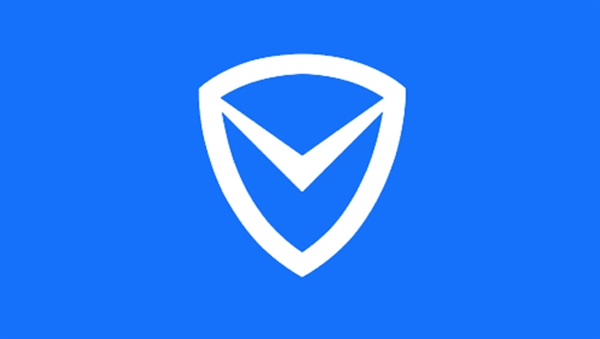
腾讯电脑管家解决顽固病毒的办法:
1、下载安装腾讯电脑管家。
2、打开“工具箱”,找到“急救箱”并安装。
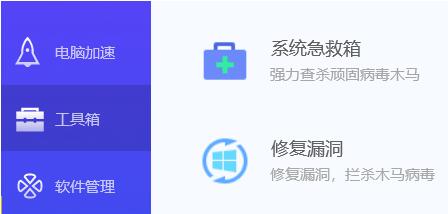
3、完成系统补丁修复后按照需求自行选择“快速急救”或者“强力急救“进行修复。
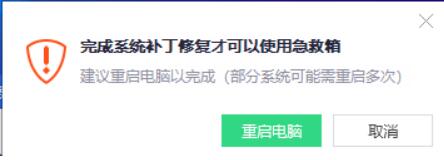
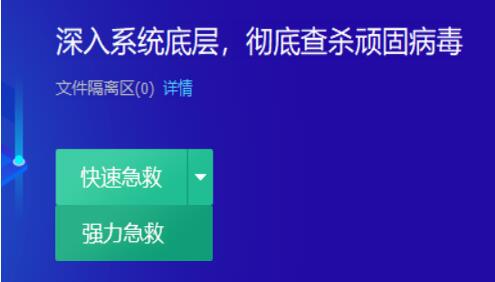
4、等待急救箱修复完成即可。
这个方法是解决电脑顽固病毒的一个方式,但是不能保证解决所有问题,如果还是无法解决,建议重装系统。
有不少小伙伴都在使用腾讯电脑管家吧,这款软件对我们电脑的保护可以说是非常大了,当然也不只是可以保护电脑,下面是关于腾讯电脑管家查看电脑CPU温度的方法教程,感兴趣的可以来看看。

腾讯电脑管家查看电脑CPU温度的方法教程
1、首先打开软件,找到并点击下方我的管家选项栏里最右侧的工具箱。
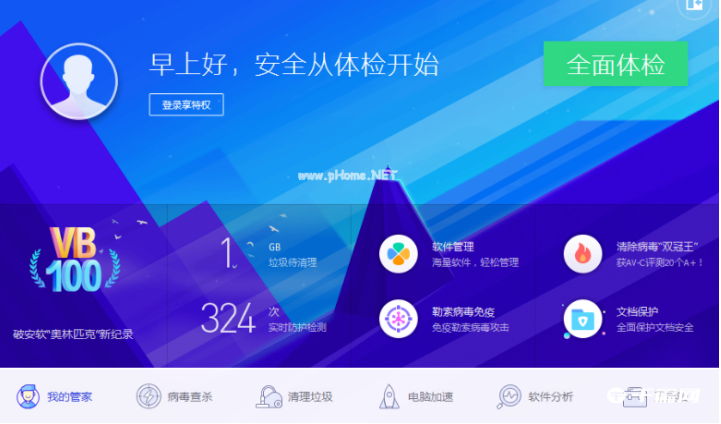
2、随后进入工具箱页面后,点击左侧工具栏中最下方的其他选项,点击其他选项里的硬件检测。
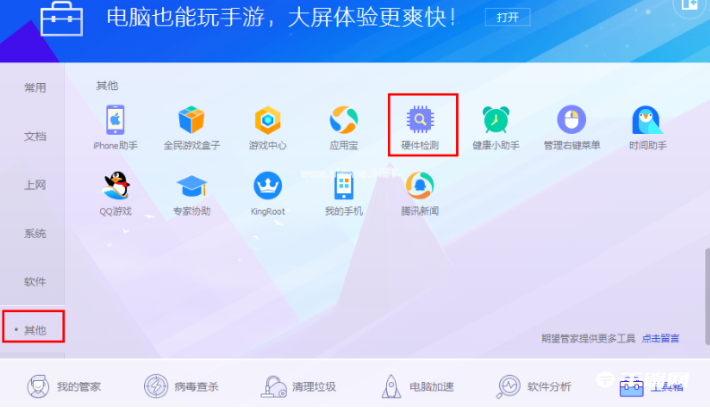
3、最后点击左侧的电脑概览就可以在右侧看到CPU的温度的。

以上就是腾讯电脑管家怎么查看电脑CPU温度的全部内容了, 希望能够帮助到各位小伙伴。更多软件相关的内容各位小伙伴们可以关注,会一直给各位小伙伴们带来软件的教程!如果你对此文章存在争议,可在评论区留言和小伙伴们一起讨论。
hnqyjy.cn 版权所有 (C)2011 https://www.hnqyjy.cn All Rights Reserved 渝ICP备20008086号-34